تغییر نام کاربری و رمز عبور وردپرس
نحوه تغییر نام کاربری و رمز عبور وردپرس خود را از صفحه مدیریت وردپرس مبتنی بر وب یا مستقیماً در پایگاه داده بیاموزید.
امنیت رمز عبور وردپرس
برخی از مراحلی را که می توانید برای بهبود امنیت رمز عبور وردپرس خود بردارید، بیاموزید، که می تواند به جلوگیری از هک شدن سایت شما کمک کند.
از “Admin” به عنوان نام کاربری استفاده نکنید
هنگامی که وردپرس را نصب می کنید، از شما می خواهد که نام کاربری را برای ورود مدیریت اصلی تنظیم کنید. «مدیر» را انتخاب نکنید. این نام رایج ترین نام کاربری اداری برای وبلاگ های وردپرس است و مورد هدف بدافزارها و هکرها است.
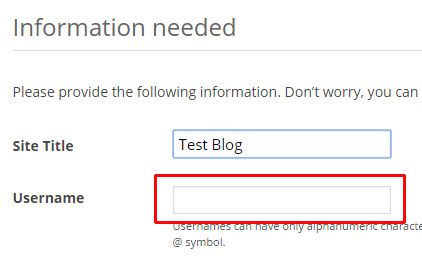
صرف نظر از اینکه چه نام کاربری را در اینجا انتخاب می کنید، می توانید تنظیم کنید که هر چیزی که دوست دارید در وبلاگ شما نمایش داده شود. اگر میخواهید پستها توسط «Admin» نوشته شده باشند، میتوانید بعداً آن را به عنوان نام نمایشی در صفحه ویرایش نمایه تنظیم کنید.
اجباری کردن رمز عبور قوی
رمز عبور ضعیفی مانند «رمز عبور» یا «123» را انتخاب نکنید. هنگامی که رمز عبور را برای یک کاربر وردپرس تنظیم می کنید، ویرایشگر نمایه یک تولید کننده رمز عبور قوی برای شما دارد. مطمئن شوید که از رمز عبوری استفاده کنید که ویرایشگر آن را “قوی” ارزیابی می کند.
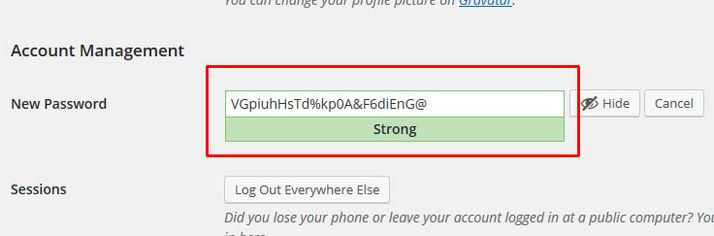
اگر کاربران دیگری در وبلاگ خود دارید، میتوانید با افزونه Force Strong Passwords همه را مجبور کنید از یک گذرواژه قوی استفاده کنند.
محدود کردن تلاش برای ورود به سیستم
با محدود کردن تعداد تلاشهای ناموفق برای ورود به سیستم، میتوانید از تلاش اسکریپتها برای یافتن رمز عبور مناسب جلوگیری کنید. اگر رمز عبور ایمن تنظیم نکرده باشید، این میتواند وبلاگ شما را به خطر بیندازد و سیل تلاشها برای ورود به سیستم میتواند به طور جدی بر عملکرد وب سرور شما تأثیر بگذارد.
بهترین راه برای انجام این کار نصب و استفاده از افزونهای مانند Limit Login Attempts یا Wordfence است.
ایمن سازی فایل پسورد وردپرس
ذخیره سازی رمز عبور وردپرس برای رمزهای ورود به سیستم نسبتا امن است. رمزهای عبور رمزگذاری شده و در پایگاه داده MySQL وردپرس ذخیره می شوند.
با این حال، رمز عبور خود پایگاه داده MySQL WordPress در فایل wp-config.php به صورت متن ساده ذخیره میشود.
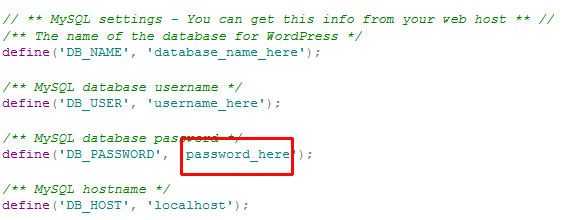
برای کمک به جلوگیری از سرقت و استفاده احتمالی افراد از این رمز عبور، می توانید دسترسی به آن را در فایل htaccess. در ریشه سند خود مسدود کنید. این بخش را به فایل اضافه کنید:
<files wp-config.php>
order allow,deny
deny from all
</files>سپس Apache را مجدداً راه اندازی کنید تا تغییرات اعمال شوند.
استفاده از احراز هویت دو مرحله ای را در نظر بگیرید
احراز هویت دو مرحله ای بسیار امن است. برای ورود به وبلاگ وردپرس خود باید نام کاربری و رمز عبور و کدی را از گوشی هوشمند خود وارد کنید.
قبل از راهاندازی احراز هویت دو مرحلهای، باید میل خود به امنیت را با مشکل اضافه کردن یک مرحله اضافی به فرآیند ورود متعادل کنید.
همچنین، همه گوشیهای هوشمند ندارند، و کسانی که گوشیهای هوشمند دارند، ممکن است زمانی که میخواهند به وبلاگ وارد شوند، آن را در دسترس نداشته باشند. به عنوان مثال، برخی از محلهای کار و محوطههای مدرسه مانع استفاده از تلفنهای هوشمند در دارایی خود میشوند.
برای فعال کردن احراز هویت دو مرحله ای برای وبلاگ خود، می توانید از افزونه ای مانند Wordfence استفاده کنید که بسیاری از ویژگی های امنیتی اضافی را ارائه می دهد.
ویرایش کاربران در پنل مدیریت وب
با ورود به وبلاگ خود در صفحه مدیریت شروع کنید:
example.com/wp-admin/
به کاربران -> همه کاربران بروید
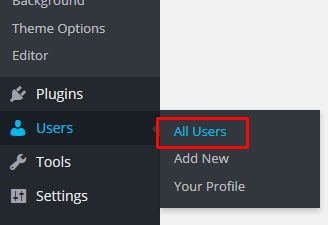
روی «ویرایش» زیر نام کاربری که میخواهید ویرایش کنید کلیک کنید.
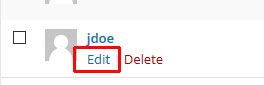
تغییر نام مستعار/نام نمایشی وردپرس
برای تغییر نام نمایشی وردپرس، ابتدا یک نام مستعار تنظیم کنید. نامی را که می خواهید نمایش داده شود در قسمت Nickname وارد کنید.
این نام مستعار جدید را از نام نمایش عمومی به عنوان منوی کشویی انتخاب کنید.
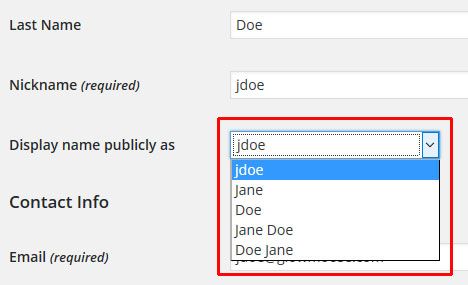
سپس روی دکمه آبی رنگ بهروزرسانی در پایین صفحه کلیک کنید. این دکمه بسته به اینکه حساب کاربری خود را ویرایش میکنید یا حساب کاربری دیگر، میگوید «بهروزرسانی نمایه» یا «بهروزرسانی کاربر».
تغییر نام کاربری/نام ورود به وردپرس
اگر به MySQL مسلط هستید، می توانید نام کاربری وردپرس (نام ورود به سیستم) را مستقیماً در پایگاه داده با استفاده از رابط IONOS phpMyAdmin تغییر دهید. قبل از شروع حتما یک نسخه پشتیبان از پایگاه داده خود ایجاد کنید.
یک راه ساده تر و ایمن تر برای تغییر نام کاربری ایجاد یک کاربر جدید، دادن امتیازات Administrative به آن و سپس حذف کاربر قدیمی است.
ابتدا یک نسخه پشتیبان از پایگاه داده وردپرس خود ایجاد کنید، زیرا اشتباهات در اینجا ممکن است گران باشد. مراحل این مقاله را برای پشتیبان گیری از پایگاه داده وردپرس خود دنبال کنید.
سپس به پنل مدیریت وردپرس خود بازگردید. برای ایجاد کاربر جدید به کاربران -> افزودن جدید بروید.
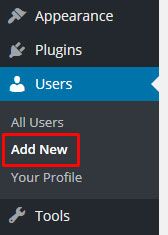
حتماً نقش کاربر را روی Administrator تنظیم کنید.
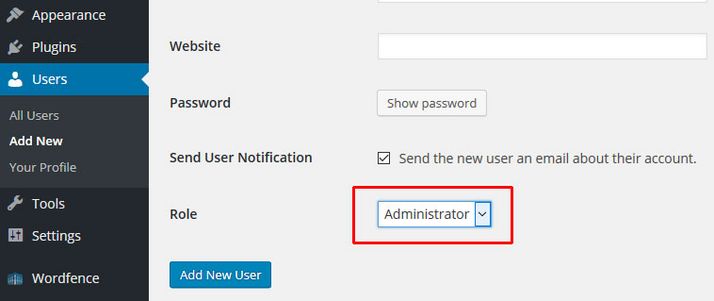
از وردپرس خارج شوید و به عنوان این کاربر جدید وارد شوید. قبل از ادامه، مطمئن شوید که می توانید وارد سیستم شوید و به تمام قسمت های پنل مدیریت وردپرس خود دسترسی دارید.
بعد، کاربر قدیمی را حذف کنید. به کاربران -> همه کاربران بروید.
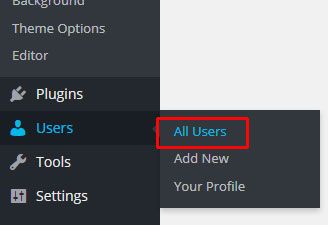
روی «حذف» زیر نام کاربری قدیمی کلیک کنید.
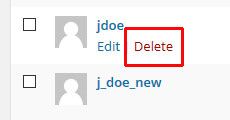
وردپرس از شما می پرسد که می خواهید با محتوای (شامل پست ها، صفحات و نظرات) متعلق به این کاربر چه کار کنید. روی Attribute all content to: کلیک کنید و نام کاربری جدید را از منوی کشویی انتخاب کنید.
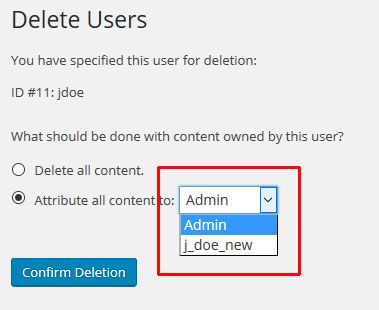
بازنشانی رمز عبور گم شده وردپرس
اگر شما یا یکی از کاربرانتان رمز عبور وردپرس خود را گم کرده اید، وردپرس می تواند آن را بازنشانی کند و رمز جدید را ایمیل کند. به صفحه ورود به سیستم در http://example.com/wp-login.php بروید و روی رمز عبور خود را فراموش کرده اید؟
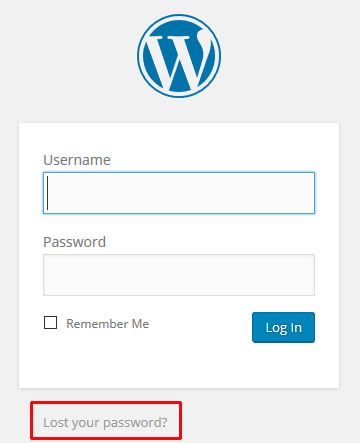
صفحه از شما می خواهد که نام کاربری یا آدرس ایمیل خود را وارد کنید. رمز عبور جدید به آدرسی که برای نام کاربری تعیین شده ایمیل می شود.
بازنشانی رمز عبور گمشده وردپرس در صورتی که امکان ارسال ایمیل وجود نداشته باشد
اگر به آدرس ایمیل حساب وردپرس خود دسترسی ندارید یا دلیل دیگری وجود دارد که بازیابی رمز عبور استاندارد کار نمی کند، می توانید رمز عبور خود را مستقیماً در پایگاه داده MySQL از خط فرمان تغییر دهید.
هشدار: این روش خطرناک است. ابتدا یک نسخه پشتیبان از پایگاه داده وردپرس خود ایجاد کنید.
شایع ترین دلیل این مشکل این است که آدرس ایمیل حساب دیگر معتبر نیست.
برای هر کاربری غیر از کاربر ادمین، می توانید وارد وردپرس شوید و رمز عبور آن کاربر را به روز کنید. اما اگر رمز عبور مدیریت خود را گم کردید و نمی توانید از تنظیم مجدد “رمز عبور از دست رفته” استفاده کنید، باید مستقیماً پایگاه داده را ویرایش کنید.
پشتیبان گیری از دیتابیس
ویرایش مستقیم پایگاه داده وردپرس شما در صورت اشتباه انجام شدن می تواند به پایگاه داده آسیب برساند. قبل از شروع، از پایگاه داده خود نسخه پشتیبان تهیه کنید.
vi SSH را به سرور خود متصل کنید و یک نسخه پشتیبان از پایگاه داده خود از خط فرمان ایجاد کنید. در مثال زیر، پایگاه داده “mydatabase” نامیده می شود:
mysqldump –u root –p mydatabase > mydatabase.sqlاز شما خواسته می شود که رمز عبور root کاربر MySQL را وارد کنید. فایل پشتیبان شما (dumpfile.sql) ایجاد خواهد شد.
تغییر نام کاربری و رمز عبور وردپرس:
تغییر رمز عبور مدیریت وردپرس در پایگاه داده
وارد MySQL شوید و از پایگاه داده وردپرس خود با دستور زیر استفاده کنید:
mysql –u root –p mydatabaseاز شما خواسته می شود که رمز عبور root کاربر MySQL را وارد کنید.
برای به روز رسانی رمز عبور کاربر مدیر، به نام ورود نیاز دارید – نه نام نمایشی. اگر نیاز به یافتن این اطلاعات دارید، می توانید همه نام های ورود به سیستم را با دستور زیر نمایش دهید:
select user_login from wp_users;سپس رمز عبور کاربر ادمین (که در این مثال adminuser نامیده می شود) را با دستور زیر به روز کنید:
این رمز عبور را با هش MD5 به دلایل امنیتی به روز می کند.
update wp_users set user_pass = MD5('new_password') where user_login = "adminuser";تغییر رمز عبور وردپرس
برای تغییر رمز عبور وردپرس برای ورود خود، به کاربران -> نمایه خود بروید.
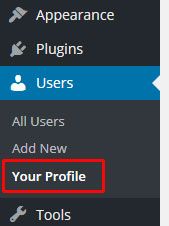
روی Generate Password کلیک کنید.
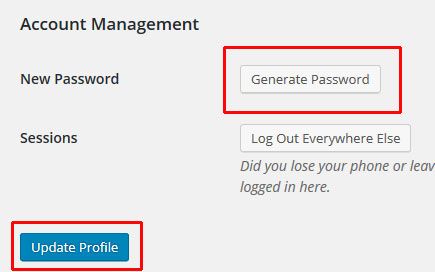
این یک رمز عبور جدید برای حساب ایجاد می کند. گذرواژه جدید را یادداشت کنید، سپس با کلیک روی بهروزرسانی نمایه، گذرواژه را تغییر دهید.
تغییر رمز عبور برای یک کاربر دیگر وردپرس
برای تغییر رمز عبور کاربر دیگر، به کاربران -> همه کاربران بروید.
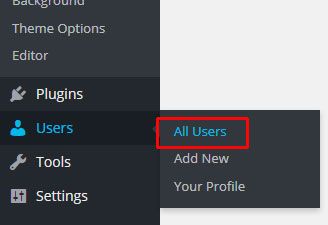
روی پیوند ویرایش در زیر نام کاربر کلیک کنید.
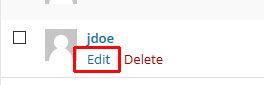
روی Generate Password کلیک کنید.
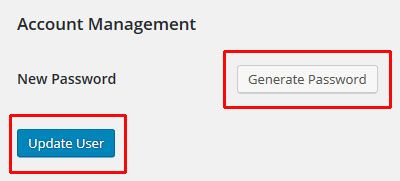
این یک رمز عبور جدید برای حساب آنها ایجاد می کند. گذرواژه آنها را با کلیک روی بهروزرسانی کاربر تغییر دهید.
احتیاط: قبل از کلیک بر روی بهروزرسانی کاربر، مطمئن شوید که آدرس ایمیل آنها درست است. این آدرس ایمیلی است که وردپرس رمز عبور جدید را در آن ارسال می کند.
تغییر نام کاربری و رمز عبور وردپرس
ترجمه شده توسط سایت دریای شرق از سایت
کپی بدون ذکر نام و لینک سایت دریای شرق ممنوع است !







